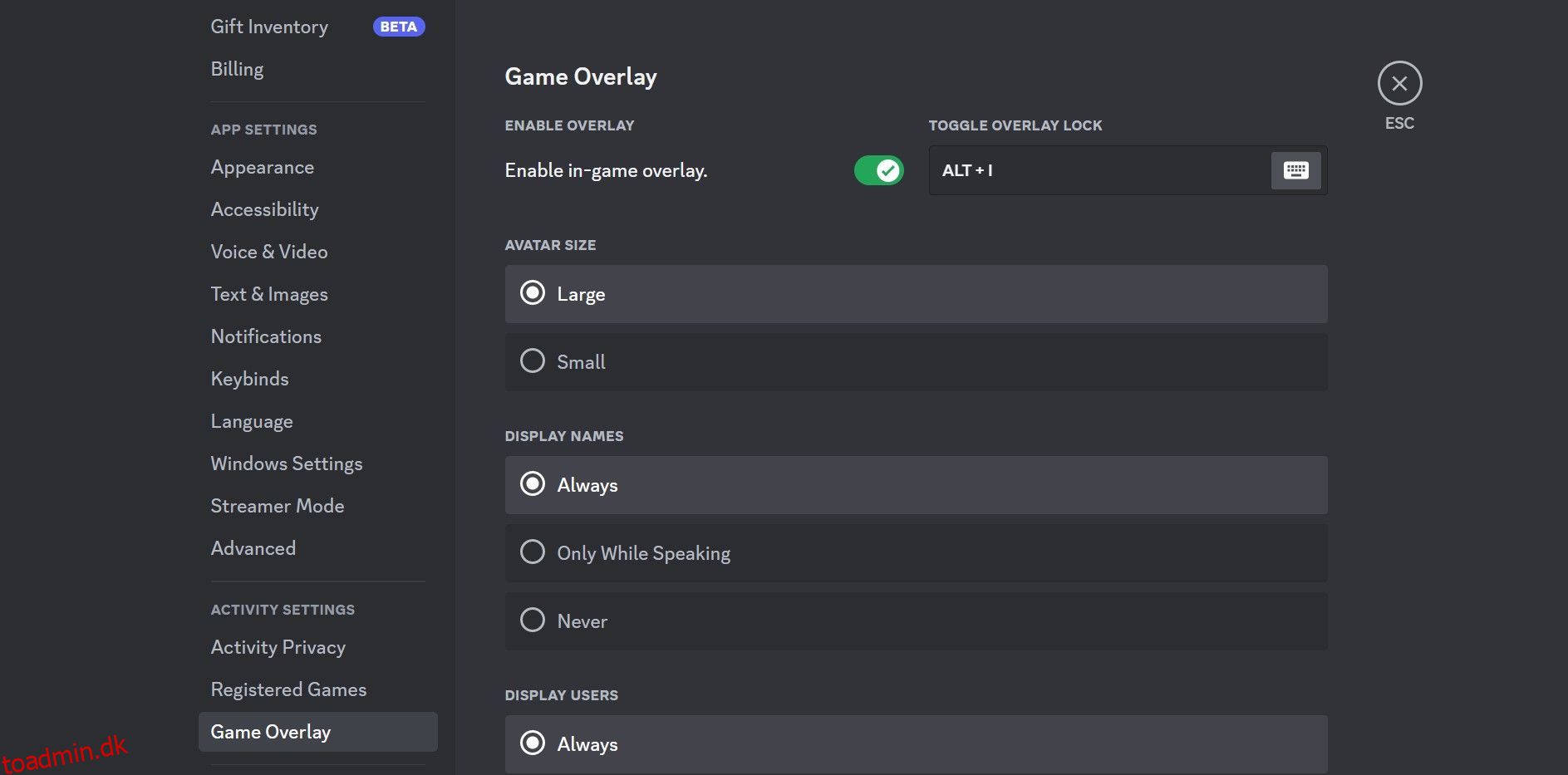Discords overlejring giver brugerne mulighed for at holde styr på Discord-aktivitet, mens de spiller et spil, selv i fuldskærmstilstand. Uanset om du vil overvåge nyligt modtagne beskeder eller få notifikationer om indgående opkald, giver overlayet dig mulighed for at holde styr på Discord-kommunikation uden at lukke spillet.
Overlejringen er lige så nyttig for alle, der ønsker at minimere chancerne for at gå glip af en vigtig tekst eller et vigtigt opkald, mens du spiller. Nedenfor viser vi dig, hvordan du aktiverer eller deaktiverer Discords overlejring i spillet.
Indholdsfortegnelse
Sådan aktiveres Discord Overlay
For at bruge Discord-overlejringen i et spil skal du aktivere funktionen i Discord. Appen skal også genkende det spil, du vil bruge overlejringen i.
Følg disse trin for at aktivere Discord-overlejringen:
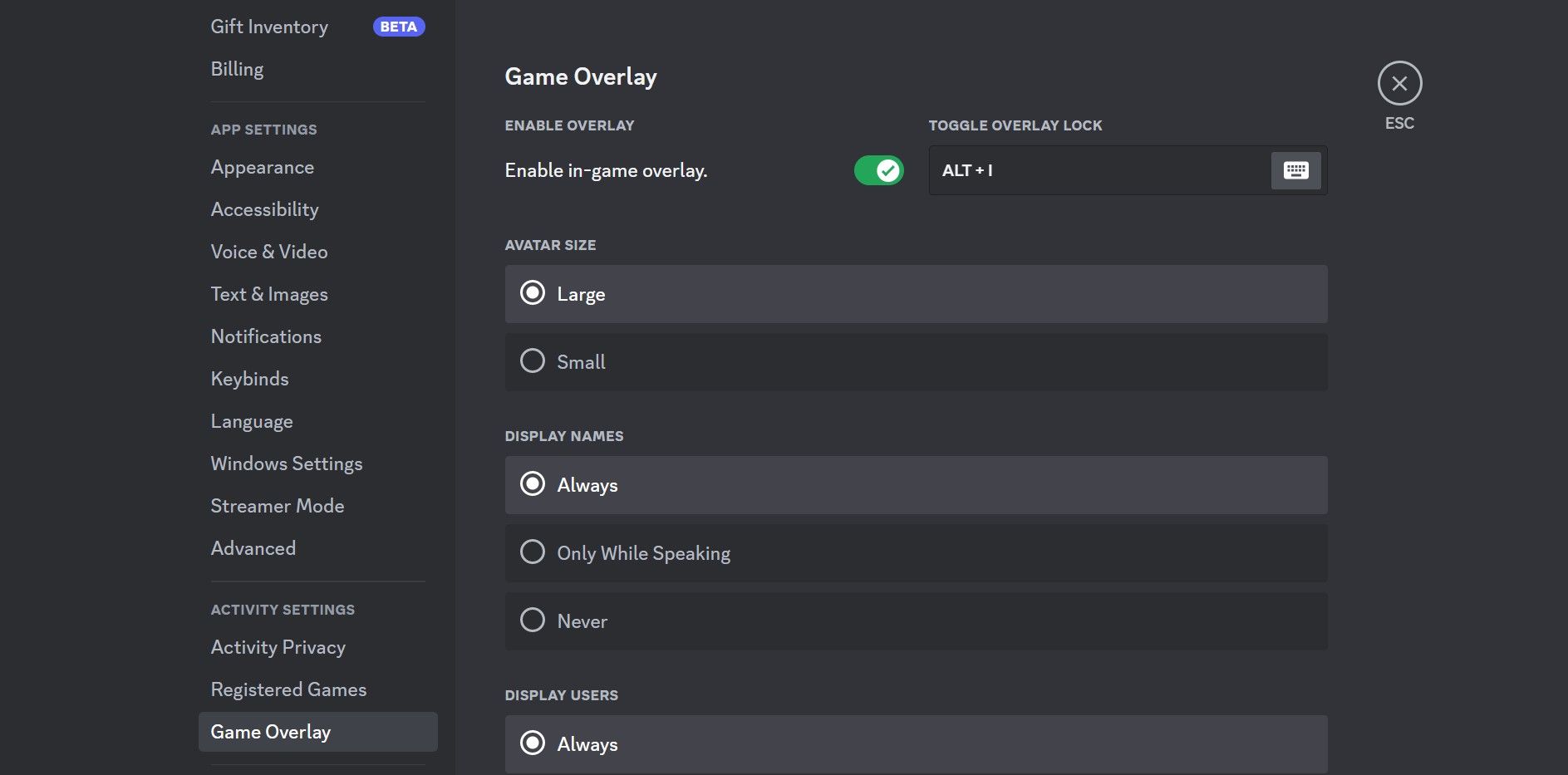
Lige ved siden af kontakten finder du en tastaturgenvej til at slå overlejringen til eller fra. Hvis du vil ændre det, skal du klikke på det og trykke på genvejstasterne på dit tastatur.
Kør derefter det spil, du vil aktivere overlejring for, og minimer det. Naviger derefter til fanen Registrerede spil i Discord-indstillinger og kontroller, om spillet er registreret som værende spillet. Hvis det er der, skal du klikke på skærmikonet ved siden af det for at slå overlejringen til.
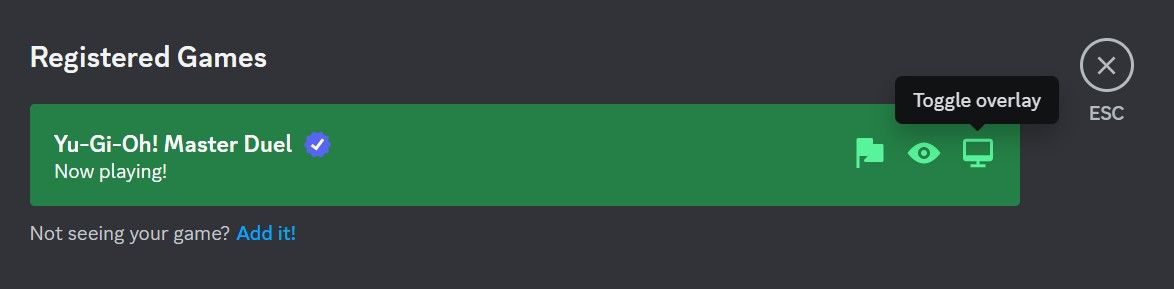
Hvis Discord ikke automatisk registrerer spillet, skal du fejlfinde problemet. Hvis du undlader at rette spildetektionsfunktionen i Discord, kan du tilføje spillet manuelt.
Sådan gør du:
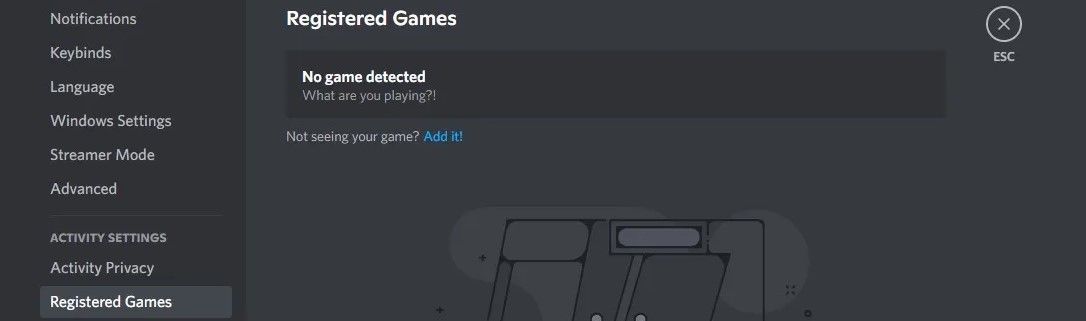
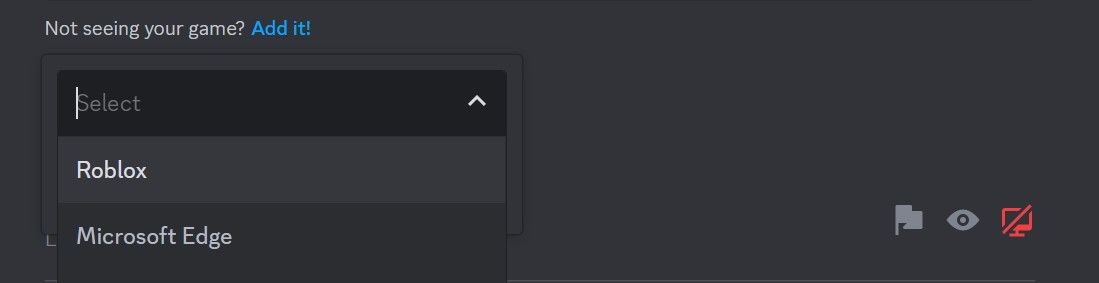
Sådan bruger du Discord Overlay under spil
Når du har aktiveret overlejringen, får du en notifikation for hver indgående sms eller opkald, selv når du spiller spillet på fuld skærm.
Hvis du har brug for at svare på en sms eller et opkald, skal du åbne overlejringsvinduet ved hjælp af genvejstasten. Hvis du ønsker at engagere dig med en bestemt server eller kontakt, kan du fastgøre chatten, så den altid forbliver synlig for dig. For at gøre dette skal du åbne overlejringsvinduet og klikke på knappenålsikonet i øverste højre hjørne.
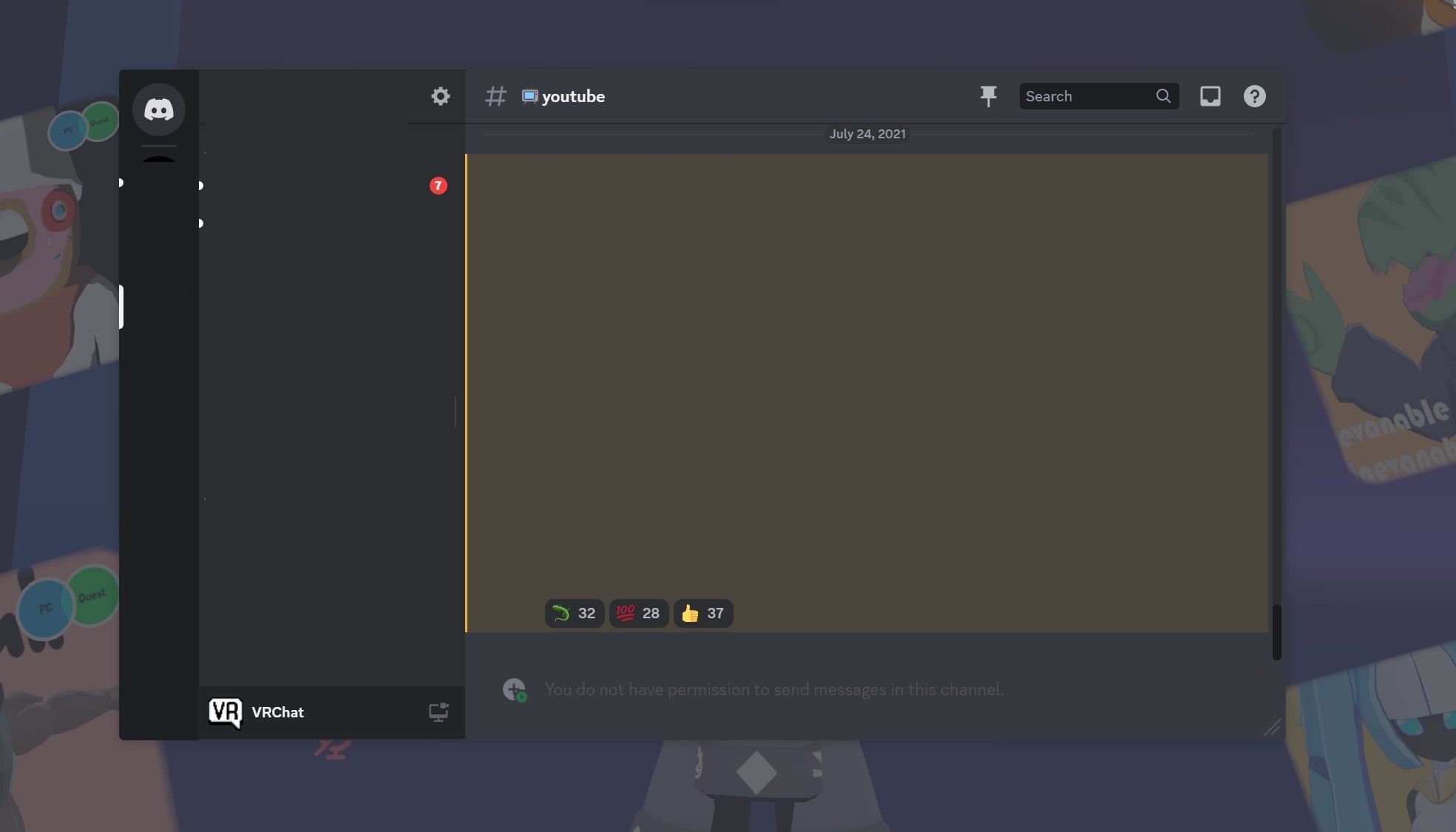
Nogle gange virker Discord-overlayet ikke under gameplay. Bare rolig, hvis du støder på det samme; Det er nemt og ligetil at rette den ikke-responsive Discord-overlay på Windows. Det er lige så nemt at rette det på andre enheder også.
Sådan deaktiveres Discord In-Game Overlay
Selvom Discord-overlayet hjælper dig med at reagere på tekster og opkald til tiden, bruger det betydelige systemressourcer, som kan påvirke din spilydelse negativt. Hvis det sker, bør du permanent slå Discord-overlayet fra.
Følg disse trin for at deaktivere overlejringen i spillet:

For permanent at slå overlejringen fra kun for et bestemt spil, skal du navigere til fanen Registrerede spil og klikke på skærmikonet ved siden af det.
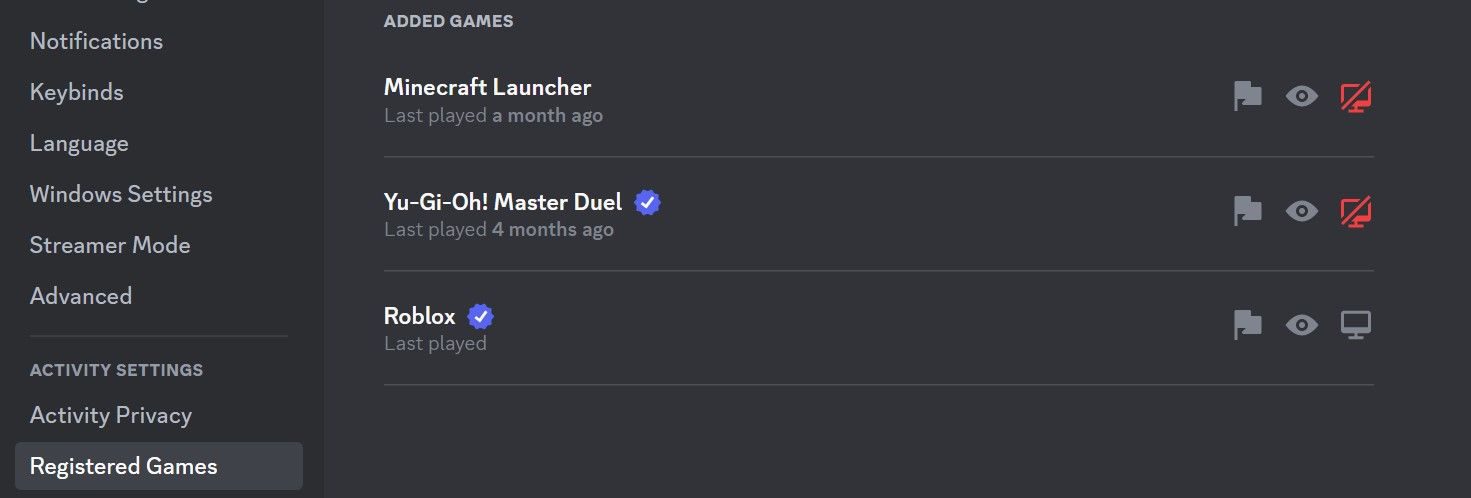
Hvis du midlertidigt vil slå overlejringen fra i et spil, skal du trykke på overlejringsgenvejen på dit tastatur.
Hold styr på samtaler gennem Discord Overlay
Overlays sparer spillere fra besværet med at navigere gennem forskellige apps under gameplay og gør det nemmere for dem at kommunikere. Discords overlejring hjælper dig med at holde styr på din kommunikation i spillet. Forhåbentlig forstår du nu bedre, hvordan du aktiverer overlejringen i Discord, bruger den og slår den fra, når det er nødvendigt.